总结
重要的是要知道您可以在Google Hangouts上录制您正在开会的会议,以便以后进行进一步的审查。 该帖子将教您如何通过两种简单的方法来录制Google环聊。
总结
重要的是要知道您可以在Google Hangouts上录制您正在开会的会议,以便以后进行进一步的审查。 该帖子将教您如何通过两种简单的方法来录制Google环聊。
Google Hangouts,例如Skype或Facebook,也是一个交流平台,可为用户提供接收和发送即时消息,与一个或多个朋友一起进行视频/语音通话的功能。
Google环聊可让用户一次最多与10个用户聊天。 它允许用户与其他Google Hangouts用户进行免费语音通话,并可以直接拨打美国或加拿大的手机或座机; 而重置世界的电话将被收取。
您可能会通过Google环聊上的语音通话或视频通话与家人或朋友畅谈,并希望通过录制Google环聊的视频/语音通话与其他朋友或家人共享聊天记录。
或者,您可能打算捕获正在广播重要讲座的Google环聊,以便以后观看。
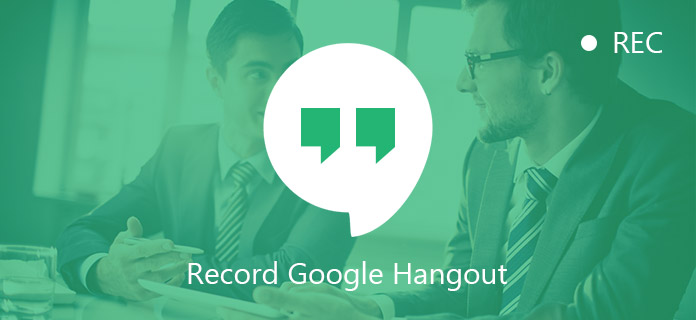
如何录制Google环聊
无论发生什么情况,务必了解您可以轻松录制Google环聊以轻松共享或播放。
问题来了:您知道如何记录Google环聊吗?
在以下部分中,我们将与您分享两种使用最佳Google Hangouts记录器记录Google Hangouts的方法。
由于Google Hangouts中没有直接提供的录制功能,因此您可能需要获得专业的Google Hangouts录制器软件的帮助。
录制Google环聊实际上有很多不错的选择,我们推荐Aiseesoft Google环聊记录器。
屏幕录影大师 是一个第三方应用程序,可让您捕获Google环聊。 借助它,您可以通过计算机上的Google环聊记录语音/视频通话。 本录音机录制的视频或音频质量高,图像和声音清晰。
此外,即使您以前从未做过这样的操作,其直观的界面也可以使您轻松使用功能和选项。
现在,将其免费下载到您的计算机上,并按照以下指南学习如何记录Google环聊。
步骤 1 下载屏幕录像机
将 Screen Recorder 安装到计算机后,打开并选择“Video Recorder”。

步骤 2 发起Google环聊
在计算机上打开Google环聊,然后开始要录制的视频/语音通话通讯。
步骤 3 记录Google环聊
设置屏幕录像机并主持交流后,请点击REC按钮并开始录制您的Google Hangouts。
步骤 4 预览并保存Google环聊记录
完成通信后,录制将相应停止。 然后预览并将录音保存到您的计算机。
重要的是,由Screen Recorder录制的Google Hangouts可以在任何计算机上随时访问,而无需连接到Internet。 另外,如果允许使用Internet连接,则可以将其用作最佳的网络摄像头。
有时,当您通过Google Hangouts直播主持视频/语音对话时,Google可以让您录制视频群聊。
您可以通过YouTube频道或Google+主页广播视频,然后再编辑Google视频。 您还可以保留该Google Hangouts视频的副本。 如果您不希望Google环聊在世界范围内广为传播,则可以发起一个不公开的环聊。
要广播和录制Google Hangouts直播,您需要:
步骤 1 转到您的Google+页面,然后在页面左侧,点击Google+页面下拉菜单,然后选择Google Hangouts直播。
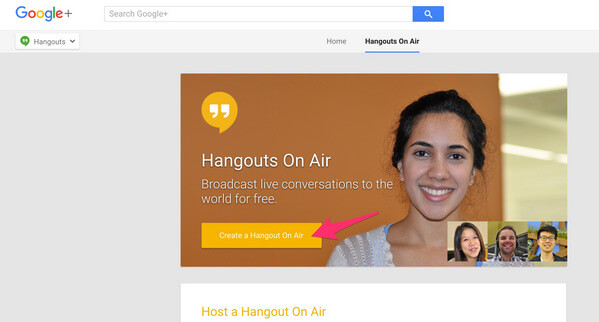
步骤 2 之后,将弹出一个对话框,要求您输入有关Google Hangouts的名称和描述。 然后,您可以选择开始时间:“立即开始”或“以后”。
在“受众群体”框中,删除“公开”,并设置查看此Google环聊的权限。 您可以输入想要邀请他们观看Google视频的名称或圈子,或点击添加更多人以查看您的视频群聊。
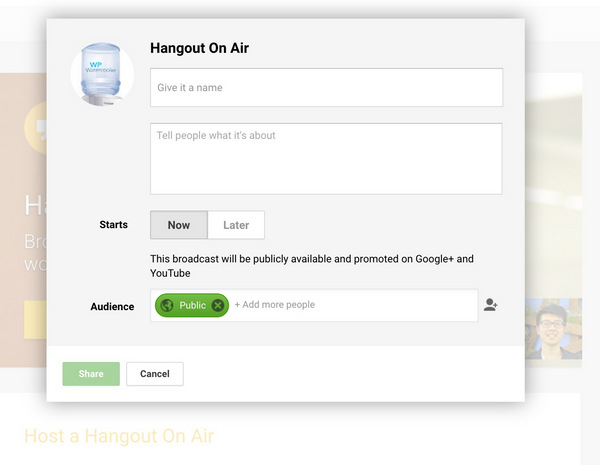
步骤 3 您最终将看到一个如下所示的屏幕。 点击“开始”按钮,即可开始环聊直播之旅,此环聊将自动与您选择的共享者共享链接。
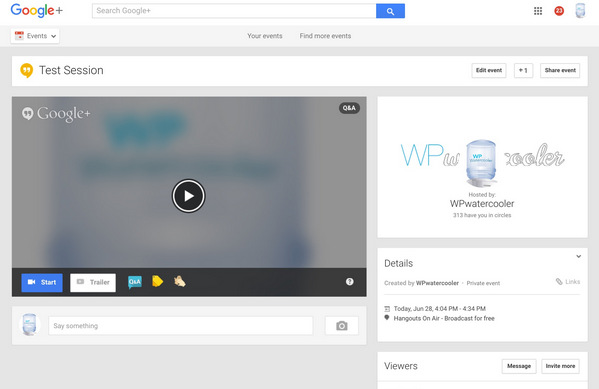
当您完成 Google Hangout 时,这意味着您可以稍后在 Internet 上共享和查看它。
但是,如前所述,默认情况下,Google Hangouts直播将是公开视频。 尽管您可以发起不公开的环聊直播,但仍可以找到该Google视频并通过链接观看。
因此,如果您不希望公开Google环聊,则最好选择使用外部安全的第三方应用来录制视频,例如上文提到的Aiseesoft的Screen Recorder或其他选项,例如Snagit,Camtasia。
总而言之,我们强烈建议您在私人Google视频/语音通话中记录Google环聊的第一种方法。 此外,第一种方法还使您能够记录Skype通话,Facetime通话等。
请注意,在录制Google环聊时,请关闭所有不需要的应用程序和通知,以保持良好的录制质量。 并且还应注意,在录制之前,尤其是在广播的Google视频录制中,您需要获得视频通话中主题的许可。